mac查看本地ip地址 Mac电脑如何查找IP地址
更新时间:2024-08-22 11:46:19作者:xtyang
Mac电脑作为一款优秀的操作系统,拥有许多方便实用的功能,其中查看本地IP地址也是很简单的一项任务,用户只需打开系统偏好设置,然后点击网络选项,就能轻松找到本地IP地址。通过这个简单的步骤,用户可以快速了解自己的网络连接情况,方便日常使用和网络设置。Mac电脑的用户体验一直备受好评,这个简单的功能也再次证明了其便捷性和实用性。
具体方法:
1.先介绍方法一:点击屏幕左上角的苹果图标,在下拉菜单中选择【系统偏好设置】。

2.在弹出的【系统偏好设置】菜单中,选择【网络】。
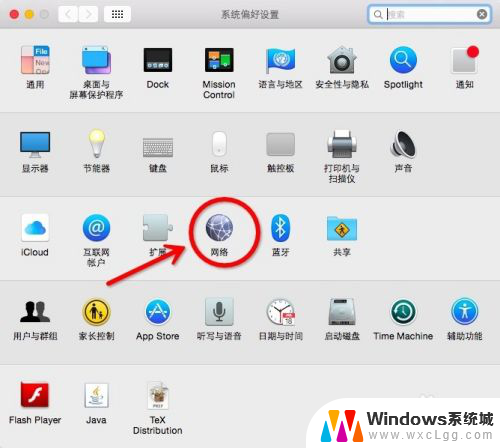
3.在【网络】菜单中,点击【高级】按钮。
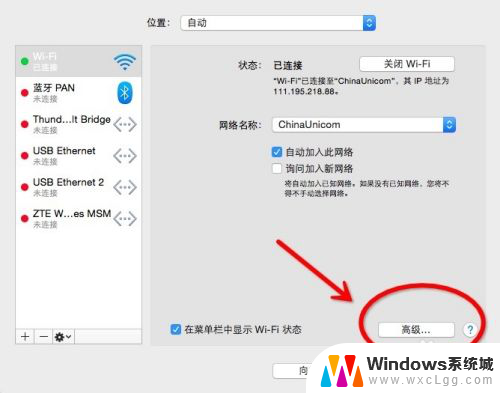
4.在弹出的界面中点击【TCP/IP】标签,即可在下边找到【IP地址】。
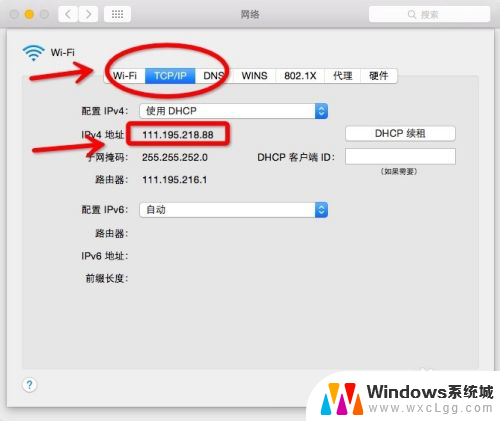
5.方法二:在应用程序搜索【终端】并打开。
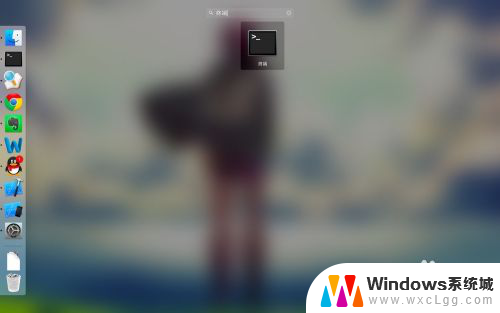
6.在【终端】中输入命令【ifconfig | grep "inet " | grep -v 127.0.0.1】,即可看到自己电脑的IP地址。
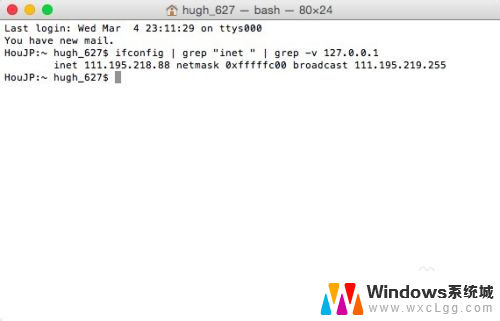
以上就是如何查看本地IP地址的全部内容,如果有不清楚的用户可以按照以上方法进行操作,希望能够帮助到大家。
mac查看本地ip地址 Mac电脑如何查找IP地址相关教程
-
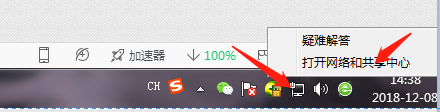 电脑的ip和mac地址怎么看 如何查看电脑的IP地址和MAC地址详细步骤
电脑的ip和mac地址怎么看 如何查看电脑的IP地址和MAC地址详细步骤2024-05-17
-
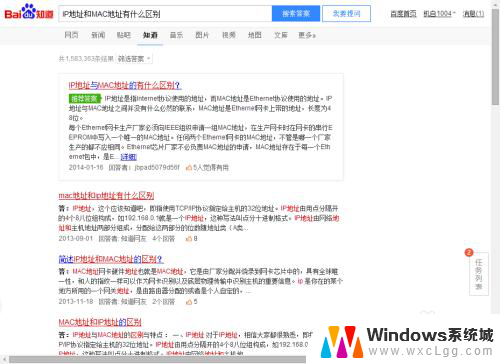 电脑怎么查ip地址和mac地址 电脑IP地址、计算机名和MAC地址查询方法
电脑怎么查ip地址和mac地址 电脑IP地址、计算机名和MAC地址查询方法2023-12-29
-
 如何查打印机的ip地址 如何在电脑上查看打印机IP地址
如何查打印机的ip地址 如何在电脑上查看打印机IP地址2024-04-10
-
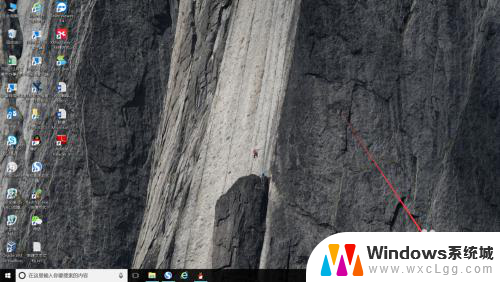 如何查找电脑mac地址 怎样查看自己电脑的MAC地址
如何查找电脑mac地址 怎样查看自己电脑的MAC地址2023-12-02
-
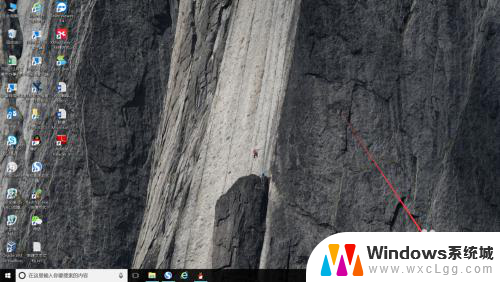 如何查电脑的mac地址查询 如何查看电脑的唯一MAC地址
如何查电脑的mac地址查询 如何查看电脑的唯一MAC地址2024-05-17
-
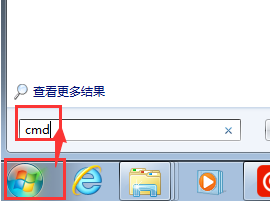 怎样查找打印机的ip地址连接 如何查看打印机的IP地址
怎样查找打印机的ip地址连接 如何查看打印机的IP地址2024-03-20
电脑教程推荐
- 1 固态硬盘装进去电脑没有显示怎么办 电脑新增固态硬盘无法显示怎么办
- 2 switch手柄对应键盘键位 手柄按键对应键盘键位图
- 3 微信图片怎么发原图 微信发图片怎样选择原图
- 4 微信拉黑对方怎么拉回来 怎么解除微信拉黑
- 5 笔记本键盘数字打不出 笔记本电脑数字键无法使用的解决方法
- 6 天正打开时怎么切换cad版本 天正CAD默认运行的CAD版本如何更改
- 7 家庭wifi密码忘记了怎么找回来 家里wifi密码忘了怎么办
- 8 怎么关闭edge浏览器的广告 Edge浏览器拦截弹窗和广告的步骤
- 9 windows未激活怎么弄 windows系统未激活怎么解决
- 10 文件夹顺序如何自己设置 电脑文件夹自定义排序方法